Интеграция позволяет подключить счётчик Яндекс Метрики к виджетам онлайн-записи: Круглая кнопка, Ссылка на всех врачей и Ссылка на врача.
Как подключить интеграцию 
1. В личном кабинете МедФлекс войдите в раздел «Магазин интеграций».
2. Выберите «Яндекс Метрика» в блоке «Прочие сервисы» и нажмите «Подробнее».
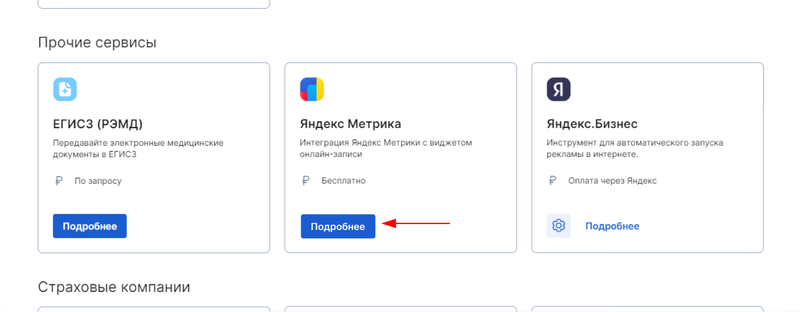
3. На открывшейся странице нажмите «Подключить» вверху справа.

Как настроит счётчик 
Шаг 1. Создайте счётчик в Яндекс Метрике 
- Перейдите на страницу добавления счётчика в Яндекс Метрике.
- Укажите название счётчика. Например, «Виджет на сайте».
- В строку «Адрес сайта» вставьте ссылку на виджет: booking.medflex.ru.
Ссылка универсальная для всех виджетов онлайн-записи. Её всегда можно скопировать в настройках интеграции в личном кабинете МедФлекс. - Нажмите «Создать счётчик».
- Метрика предложит установить код счётчика на сайт. Не нужно это делать, мы его уже установили. Просто нажмите «Начать пользоваться» внизу страницы.
Шаг 2. Укажите номер счётчика в МедФлексе 
1. Скопируйте номер счётчика на вкладке «Мои счётчики» в кабинете Яндекс Метрики. Он рядом с названием счётчика.
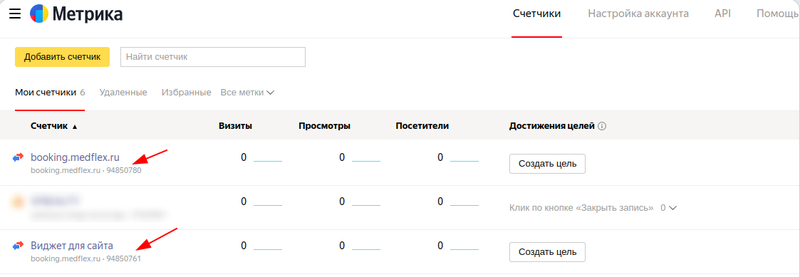
2. Зайдите в настройки интеграции в МедФлексе: кнопка «Настроить» на странице интеграции или иконка шестерёнки на карточке интеграции в магазине интеграций.
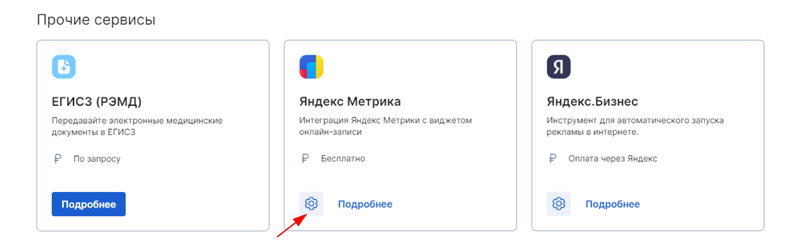
3. Укажите номер счётчика в полях:
- Виджет для сайта клиники — «Кругляш» (Виджет — Круглая кнопка).
- Виджет для соцсетей, карт и страницы врача (Виджеты — Ссылка на всех врачей и Ссылка на врача).
Для этого нажмите «Редактировать» напротив поля, вставьте скопированный номер счётчика и нажмите «Сохранить».
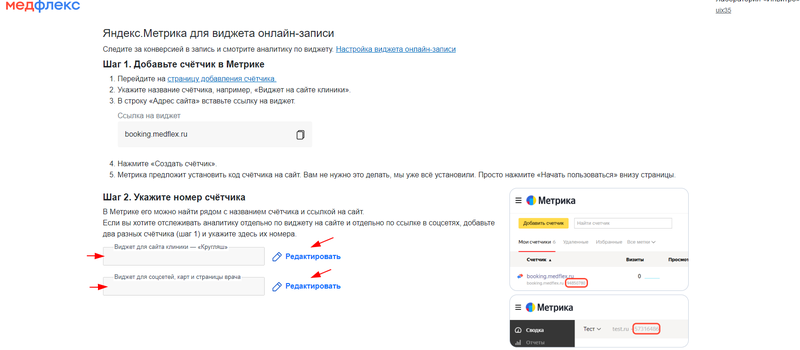
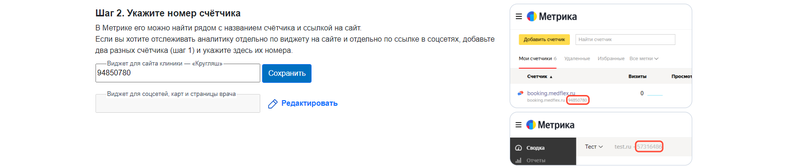
Важно! Если вы хотите отслеживать аналитику по виджету «Круглая кнопка» и виджетам «Ссылка на всех врачей и на врача» отдельно, создайте два разных счётчика и укажите их номера в соответствующих полях.
Шаг 3. Настройте цели для счётчика в Яндекс Метрике 
- Во вкладке «Мои счётчики» нажмите на счётчик, который нужно настроить.
- Перейдите в раздел «Цели» в левом меню.
- Нажмите «Добавить цель».
- Укажите название цели.
- Выберите тип условия «JavaSript-событие».
- Вставьте идентификатор события из списка ниже, например, booking_click. Это то событие на сайте, которое вы хотите отследить.
- Нажмите «Добавить цель».
Список идентификаторов событий:
show_widget — пользователь открыл виджет.
review_click — клик по отзывам.
date_change — изменение даты расписания у врача.
time_click — клик по ячейке со временем записи (выбран филиал, врач, дата и время приёма, иногда специальность).
confirm_number_code — введён номер подтверждения.
confirm_number_click — клик по кнопке «Подтвердить номер».
confirm_number_success — номер подтверждён.
booking_click — клик по кнопке «Записаться».
close_widget — виджет закрыт.
Важно! После настройки счётчика данные начинают передаваться не сразу, а в течение 10–15 минут. Иногда возможна задержка до 24 часов.
